对于长久使用Windows 系统的人来说,转换Macbook的阵痛期真的很需要适应啊!摸索一阵子后,累积了几个我自己觉得很实用的小技巧,在这边整理成懒人包分享给跟我一样从Windows 换成macOS 的新人 !
自定义快捷键

Mac 的触控板相当好用已经是众所皆知的新闻了,另一个我觉得非常厉害的功能就是Mac 可以针对不同的APP 设定快捷键😃
以Chrome 浏览器举例,浏览网页时常常会用到刷新功能,Windows 重新整理的快捷键是F5 而Mac 则是command + r 。平常上班主要使用的还是Windows 系统,只要一段时间没使用Mac 就很容易忘记快捷键到底是什么,这个不同步的设定常常搞得我好乱😱 😱 😱
所以针对一些比较常用的App,我会将快捷键设定成跟Windows 上几乎一模一样,记一组就能同时使用在两个作业系统,简直是太方便了啊! Mac 改快捷键的设定非常简单,两个步骤就能搞定 :
进入键盘设定,新增应用程式相对应的快捷键
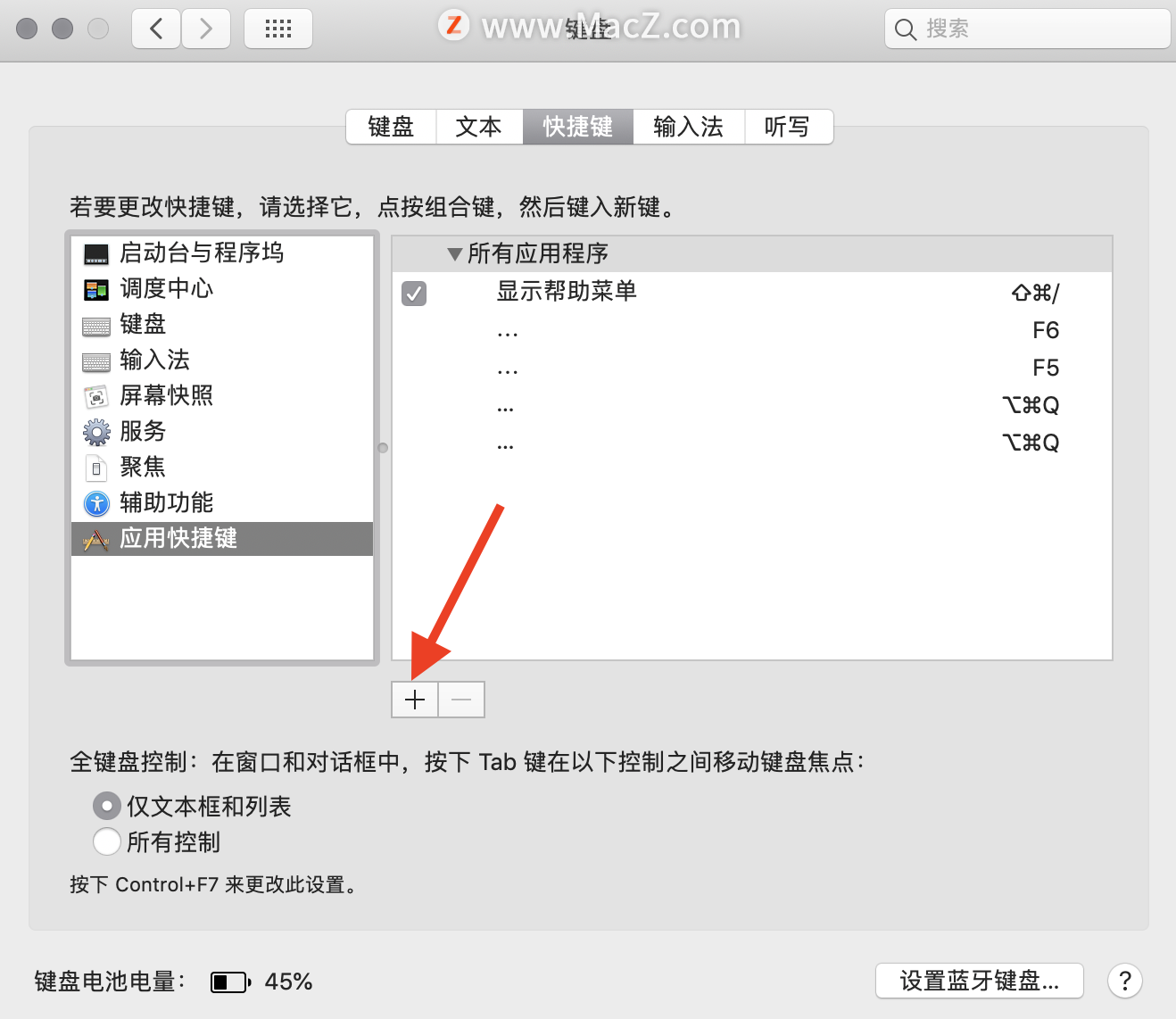
新增应用程式相对应的快捷键,
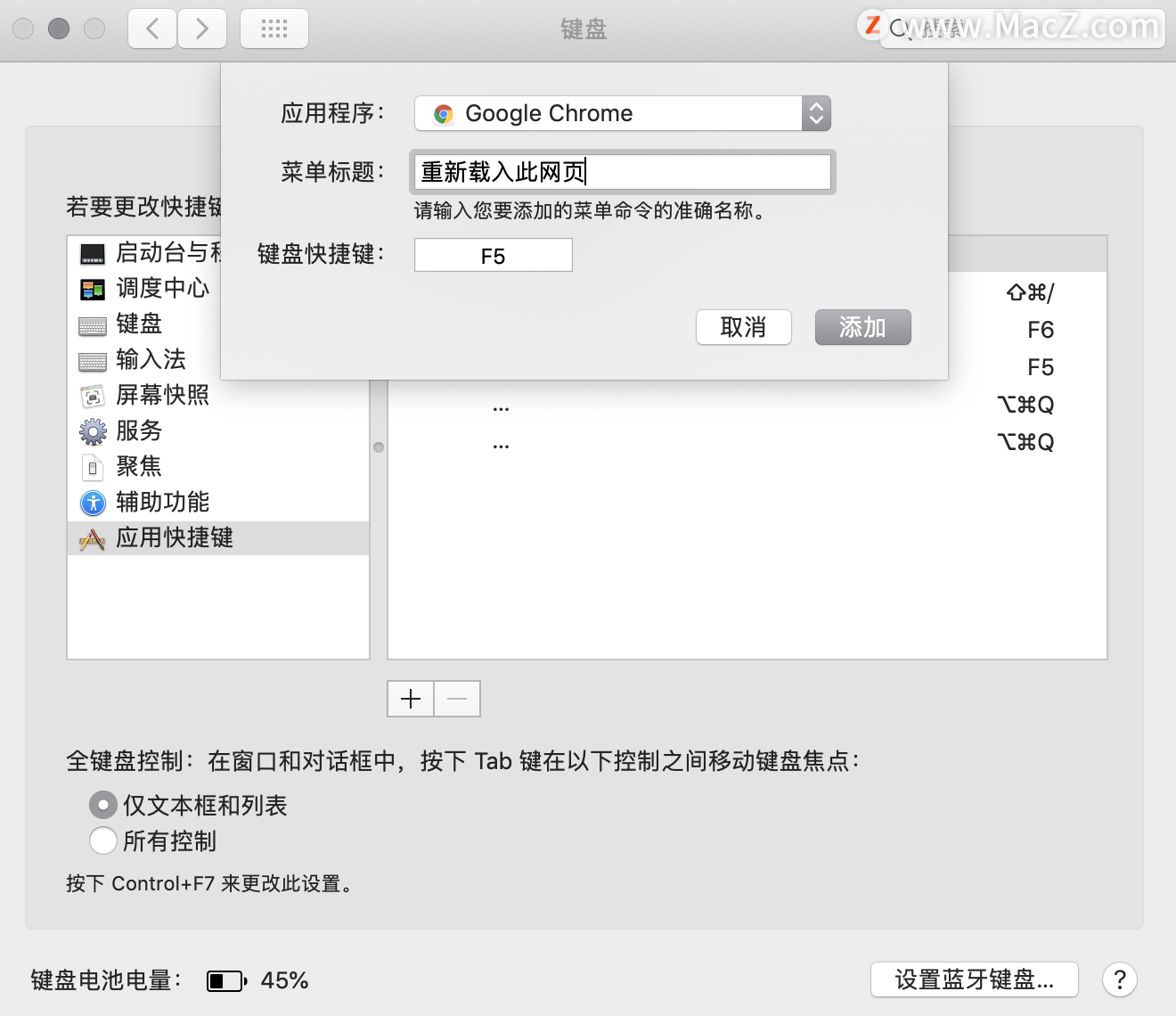
开启暗黑模式,界面酷炫又护眼
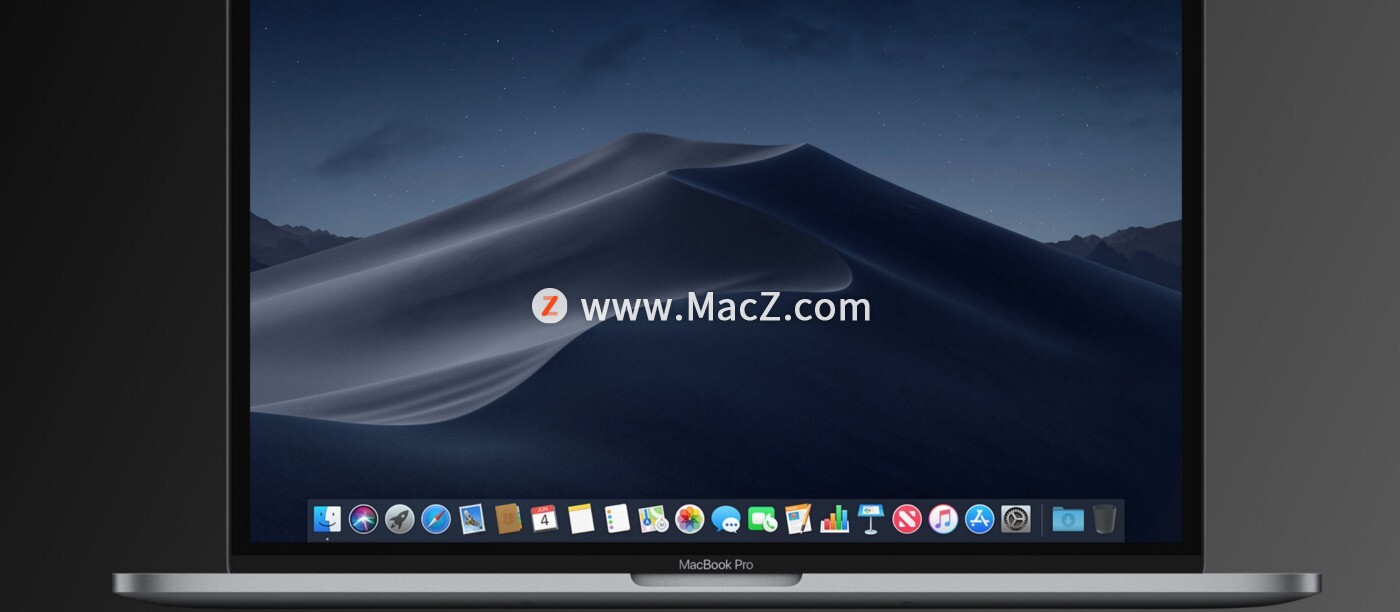
身为需要长久盯着萤幕看工作者,设定成暗黑模式可以让眼睛较舒适、提升专注力、听说也比较省电(?)似乎是个好处多多的功能👍 不过有开启动态壁纸的人,暗黑模式显示的桌布变化不大,就看个人的喜好做选择~
子母分割画面
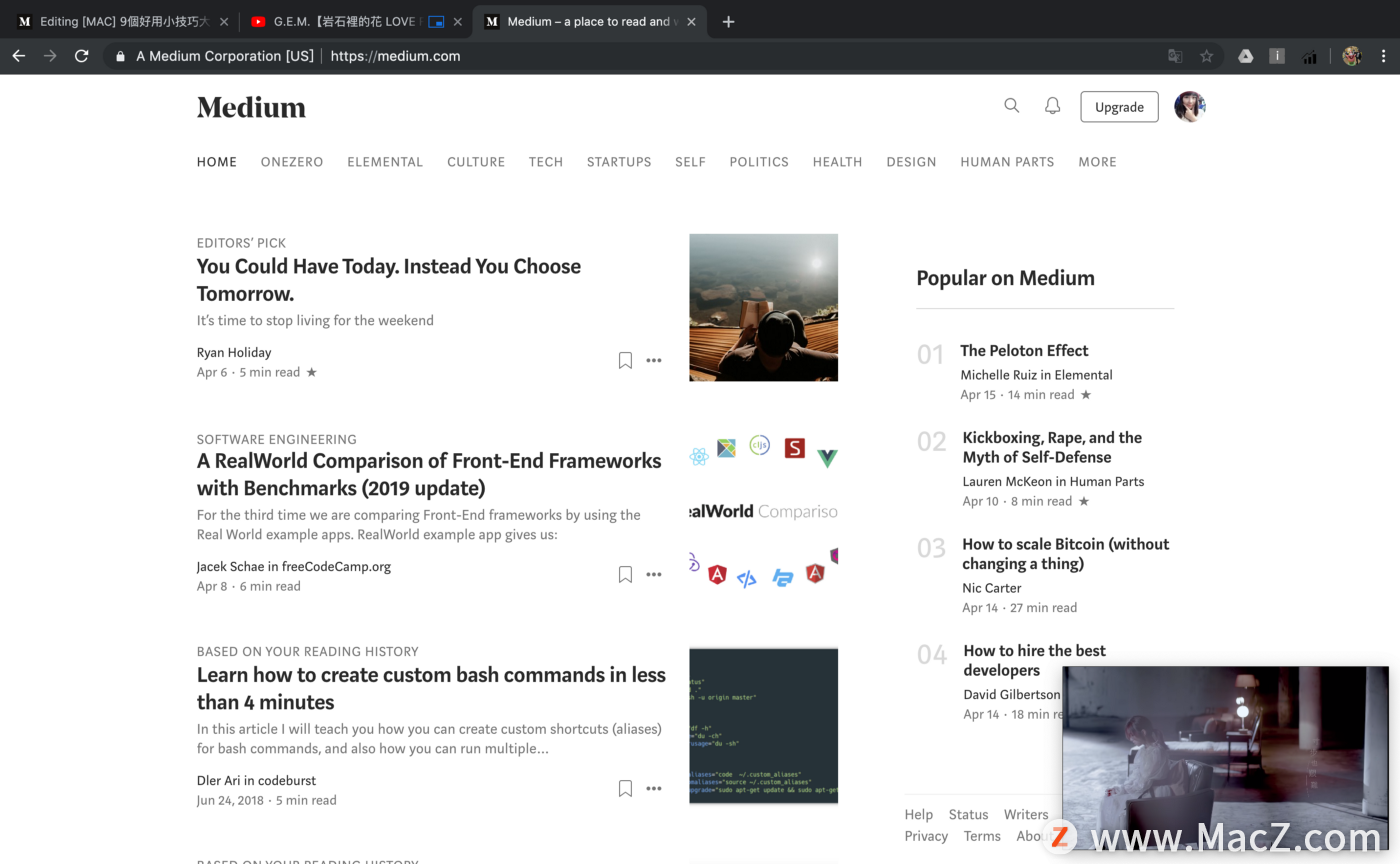
有时候想要边看影片边浏览其他网页,Mac 本身就内建子母分割的功能,让播放中的影片独立出来在网页的角落让你浏览其他网页的同时仍然可以看到正在拨放的影片。
在Youtube影片上快速连击两下右键就会跳出子母画面的选项,影片就会像上图一样出现在萤幕视窗的角落,你可以透过拖拉改变其大小与位置。
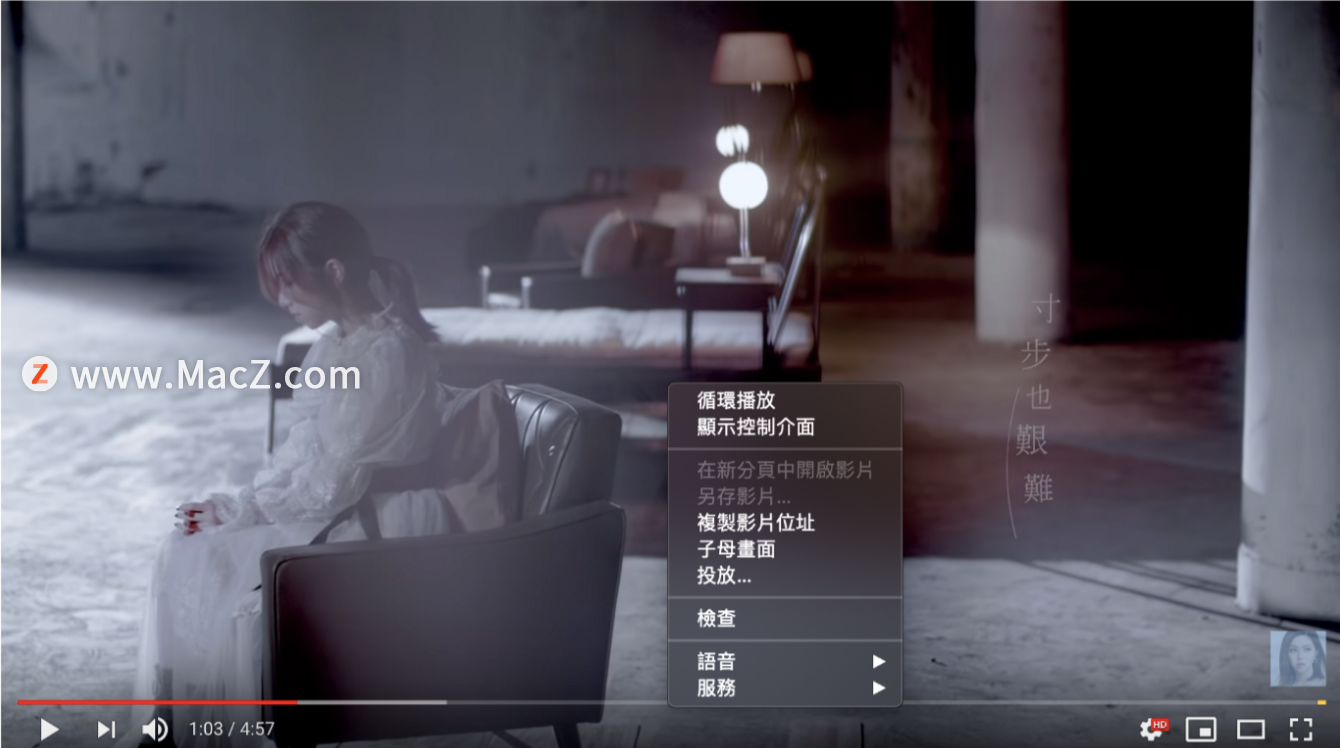
这个功能对于使用Chrome 的人帮助应该不大,毕竟Chrome extension 真的太强大了(floating player 就可以达到一样的功能),但是对于使用其他浏览器的人应该还是很有帮助的👍
快速左右晃动找出你的光标
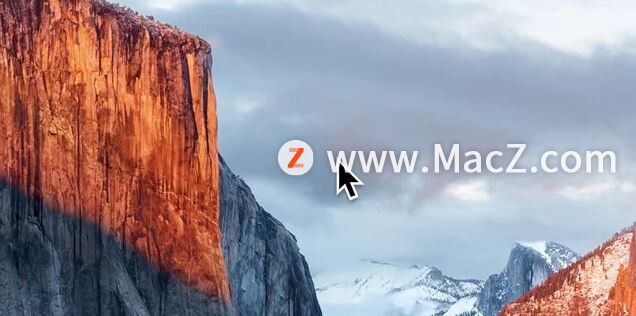
当你找不到你的光标时,在触控板上快速的左右移动,你会发现滑鼠变得超巨大让你可以一眼就找到他在哪!
使用iStat即时监控Mac 的状态
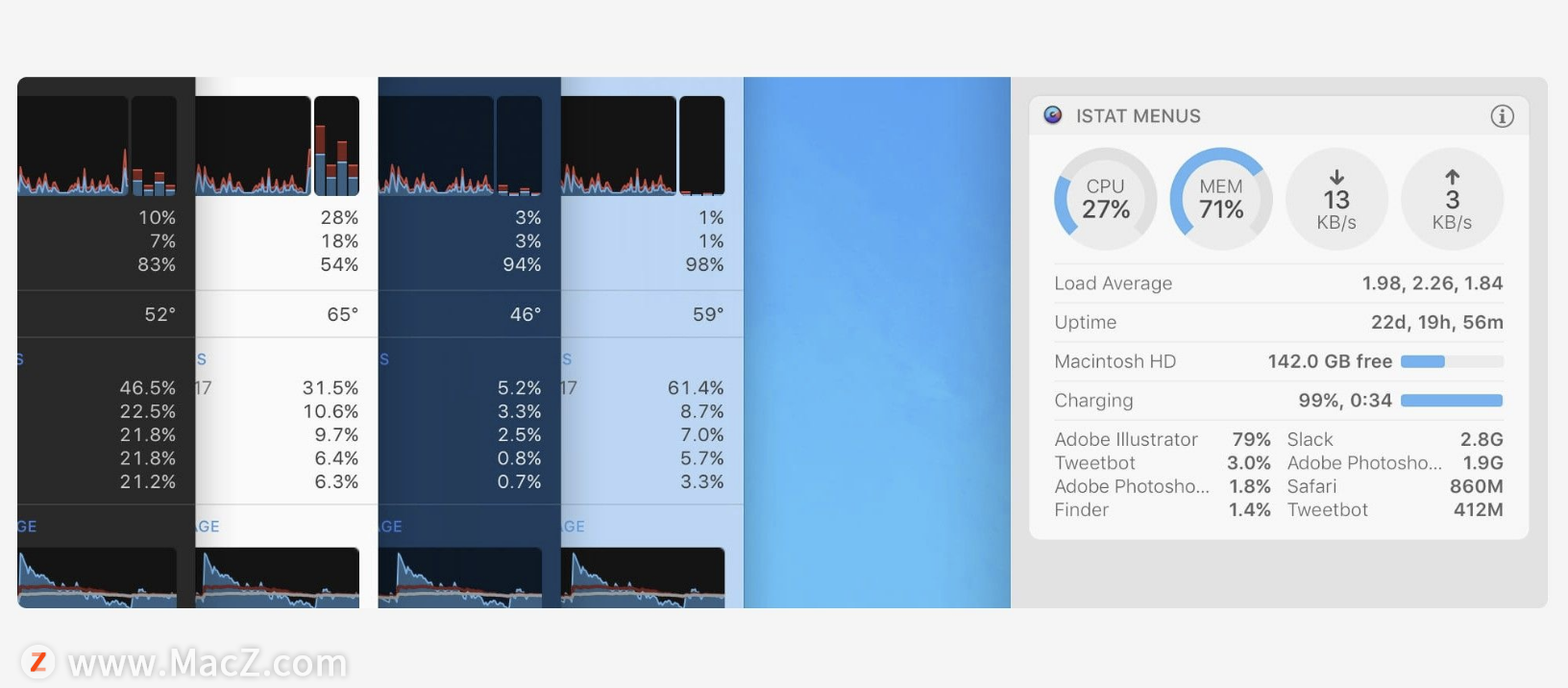
如果今天想快速列出目前电脑的CPU 或是记忆体的使用状况,或是想观察哪些进程吃掉电脑太多资源。iStat Menus是一个不错的选择,它提供的信息包括 CPU 使用情形、内存用量、硬盘使用情形、网络传输、机器温度、风扇转速等等。应用可以让你监测系统的各项丰富资讯,又不会占用使用者太大的桌面空间。
善用删除键,让打字更有效率

Mac 的键盘虽然只有一个delete键,却可以组合成三种不一样的删除方式:
- delete -> 游标的位置向左删除一个字元
- fn + delete -> 游标的位置向右删除一个字元
- command + delete -> 整行删除(同时也是删除档案的快捷键)
这些是我目前收集到觉得好用的小技巧,如果大家有什么隐藏的密技也欢迎推荐给我,如果将来还有发现更多更好用的小技巧,再来写文章分享给大家。